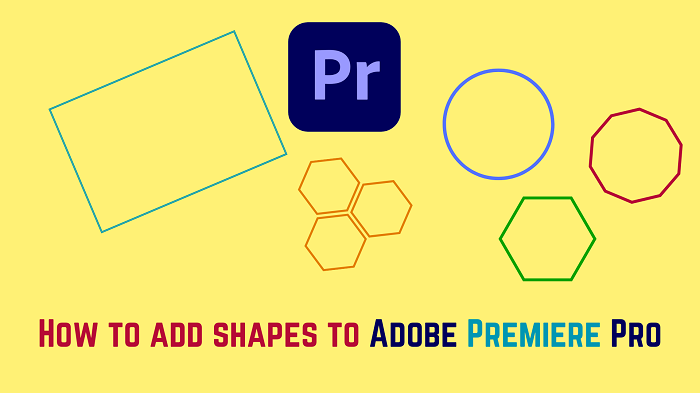Adobe Premiere Pro gilt als die beste Videobearbeitungssoftware auf dem Markt. Obwohl es viele Optionen bietet, fehlt es ihm ein wenig an den Formen. Wir besprechen die Formen, die es zulässt, und einen Workaround, um der Adobe Premiere Pro-Timeline weitere Formen hinzuzufügen. Darüber hinaus werden wir auch diskutieren So fügen Sie Formen in Adobe Premiere Pro Effekte hinzu.
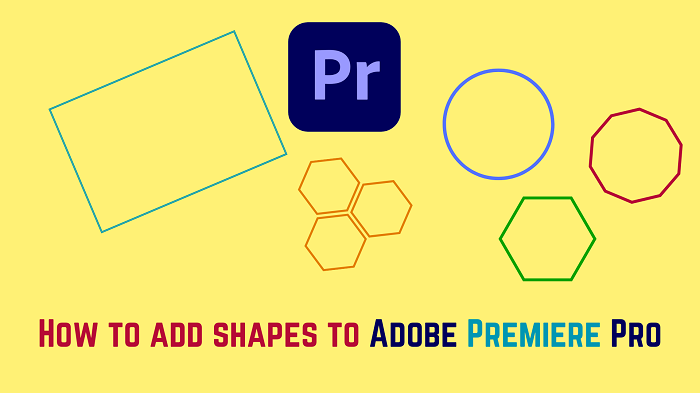
So fügen Sie Formen in Premiere Pro hinzu
Sehen wir uns an, wie Sie in Adobe Premiere Pro ein Rechteck, eine Ellipse oder ein Polygon sowie Formeffekte zu Rechteck-, Ellipsen- oder Polygonformen und anderen Formen hinzufügen.
Fügen Sie Adobe Premiere Pro ein Rechteck hinzu
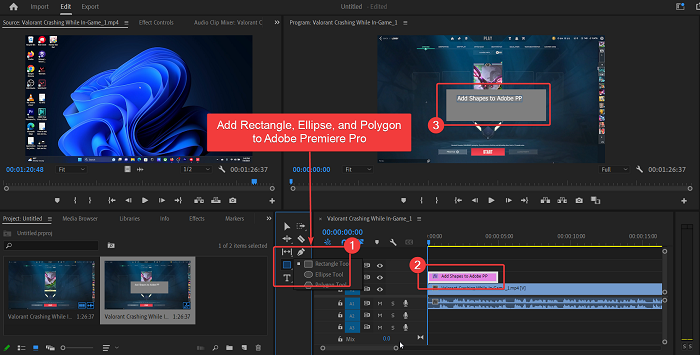
Das Verfahren zum Hinzufügen eines Rechtecks zu Adobe Premiere Pro ist wie folgt:
- Fügen Sie eine Sequenz zur Adobe Premiere Pro-Timeline hinzu.
- Platzieren Sie nun Ihren Play-Hit an der Stelle auf der Zeitleiste, an der Ihr Rechteck erscheinen soll.
- Links zum Timeline-Fenster werden Ihnen einige Elemente auffallen. Eines dieser Elemente hätte die Form eines Rechtecks.
- Wählen Sie das aus Rechteck Form.
- Jetzt können Sie im Programmfenster von Adobe Premiere Pro ein Rechteck beliebiger Größe erstellen.
Das Rechteck erscheint von der Sekunde an, in der Sie es erstellen, bis einige Sekunden später. Es wird als rosa Ebene über Ihrer Timeline angezeigt.
Sie können die Länge der rosa Ebene vergrößern oder verkleinern, um die Dauer des Erscheinens des Rechtecks zu verlängern oder zu verkürzen.
Fügen Sie Adobe Premiere Pro eine Ellipse oder ein Polygon hinzu
Eine Ellipse ist die Grundform eines Ovals und eines Kreises. Es können ovale und runde Formen erzeugt werden. Das Verfahren zum Hinzufügen eines Kreises oder Ovals zu Adobe Premiere Pro ist wie folgt:
- Fügen Sie eine Sequenz zur Adobe Premiere Pro-Timeline hinzu.
- Platzieren Sie nun Ihren Playhit an der Stelle, an der Ihr Kreis erscheinen soll.
- Klicken und HALTEN Sie das Rechtecksymbol in der Taskleiste rechts neben dem Timeline-Fenster.
- Sie werden die Option für Ellipsenform und Polygon bemerken. Wählen Sie die Form Ihrer Wahl.
- Fügen Sie nun die Form zum Video im Programmfenster hinzu.
- Die Form wird als überschüssige rosa Ebene auf der Zeitleiste angezeigt.
Sie können die Länge der rosa Ebene durch Ziehen vergrößern oder verkleinern und so die Dauer der angezeigten Form verlängern oder verkürzen.
Fügen Sie in Adobe Premiere Pro Formeffekte zu Rechteck-, Ellipsen- oder Polygonformen hinzu
Wenn Sie in Adobe Premiere Pro Formeffekte zu Rechteck-, Ellipsen- oder Polygonformen hinzufügen möchten, gehen Sie wie folgt vor:
- Klicken Sie in Adobe Premiere Pro auf die rosa Ebene der Form, um die Form hervorzuheben.
- Klicken Sie im Quellfenster auf „Effektsteuerung“.
- Sie können die in der Form ausgefüllte Farbe durch eine Farbe Ihrer Wahl ändern.
Danach können Sie die Farbe des Rahmens und seine Dicke in der Spalte „Stoke“ ändern.
Fügen Sie Adobe Premiere Pro weitere Formen hinzu
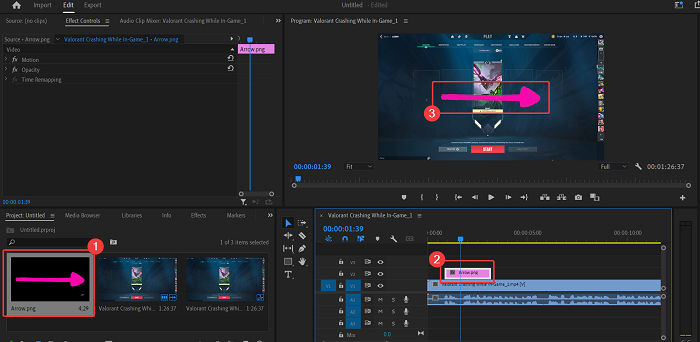
Während es einfach ist, ein Rechteck, eine Ellipse und ein Polygon zur Adobe Premiere Pro-Timeline hinzuzufügen, können wir auch andere Formen hinzufügen. Diese Formen sind in Adobe Premiere Pro nicht verfügbar, daher können wir sie importieren.
- Finden Sie diese Formen auf Canva. Sie können die kostenlose Version verwenden.
- Laden Sie die Formen von Canva herunter, wobei der Hintergrund transparent bleibt.
- Gehen Sie nun zum Projektfenster in Adobe Premiere Pro.
- Doppelklicken Sie auf den Bereich und importieren Sie die heruntergeladene Form.
- Fügen Sie diese Form nun als zusätzliche rosa Ebene zur Timeline hinzu.
Bitte beachten Sie, dass Sie die Effekte dieser Formen in Adobe Premiere Pro nicht ändern können. Daher muss dies in Canva selbst erfolgen.
Können Sie in Premiere Pro Formen hinzufügen?
Sie können in Adobe Premiere Pro begrenzte Formen hinzufügen. Z.B. Die Formen, die hinzugefügt werden können, sind Rechtecke, Ellipsen und Polygone. Wenn Sie ein Künstler sind, können Sie das Stiftwerkzeug auch zum Erstellen von Formen verwenden. Schließlich können Sie Formen in Softwareprodukten von Drittanbietern erstellen und diese importieren.
Wie fügt man in Premiere Pro animierte Formen hinzu?
Um Formen zu animieren, können Sie zunächst Formeffekte erstellen, indem Sie Änderungen in der Steuerspalte „Effekte“ vornehmen. Anschließend können Sie die Position und andere Effekte ändern, während Sie sich über die Timeline bewegen. Darüber hinaus können Sie in Canva kostenlos Animationen erstellen und diese dann zu Ihrer Adobe Premiere Pro-Timeline hinzufügen.